![]() Для большинства из вас создание ярлыка для выключения монитора является контрпродуктивным, поскольку монитор находится прямо перед вами. Но если у вас есть мега-30-дюймовый монитор, который находится на безопасном расстоянии от вас, может быть довольно неприятно подходить к монитору и выключать его самостоятельно. Альтернатива — установить в Windows автоматический таймер для перевода монитора в спящий режим, но это тоже не очень удобное решение. Приложив немного инженерных усилий, вы можете создать ярлык на рабочем столе, который будет отключать ваш монитор двойным щелчком мыши и не более!
Для большинства из вас создание ярлыка для выключения монитора является контрпродуктивным, поскольку монитор находится прямо перед вами. Но если у вас есть мега-30-дюймовый монитор, который находится на безопасном расстоянии от вас, может быть довольно неприятно подходить к монитору и выключать его самостоятельно. Альтернатива — установить в Windows автоматический таймер для перевода монитора в спящий режим, но это тоже не очень удобное решение. Приложив немного инженерных усилий, вы можете создать ярлык на рабочем столе, который будет отключать ваш монитор двойным щелчком мыши и не более!
Чтобы продолжить это руководство, вы должны быть знакомы с созданием ярлыков на вашем компьютере. компьютер. Обычно в этом нет ничего особенного, но если вы не знакомы с такой вещью или не чувствуете себя уверенно в выполнении такой задачи, разумно позволить кому-то другому сделать это за вас.
Как это работает?
инструкции-
Хотя многие программы могут отключать монитор, взаимодействуя с оборудованием, Microsoft усложнила выполнение всего этого из командной строки. Чтобы решить эту проблему, вам необходимо загрузить и установить приложение под названием «NirCmd», которое просто действует как оболочка поверх текущей командной строки, которую Microsoft предоставляет в Windows 7. Ярлык, о котором мы здесь говорим, отправит команду в исполняемый файл, открыв его с инструкциями по выключению монитора через секунду после двойного щелчка по ярлыку. Я вам подскажу, что писать, чтобы вам не пришлось самому разбираться в командах.
Истинную мощь Windows еще предстоит использовать, и никто не сможет вам в этом
Как это работает?
вас через весь процесс?Перво-наперво
NirCmd — это необычное приложение. Лучше всего просто создать ярлыки, которые будут вызывать приложение и сообщать ему, что делать, поскольку это не совсем обычный исполняемый файл. Не беспокойтесь о вредоносном ПО. Я загружаю и устанавливаю каждое приложение, о котором здесь говорю. Вы можете быть уверены, что это не сомнительное программное обеспечение. Загрузите приложение здесь. Вы получите ZIP-файл. Откройте его и откройте внутри него «nircmd.exe». Вы увидите такое окно:
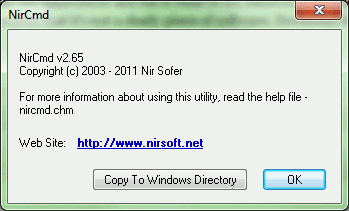
Нажмите «Копировать в каталог Windows». Подтвердите все, что появляется, и просто закройте ZIP-файл. Мы закончили! Теперь о хорошем.
Ярлык
Перейдите на рабочий стол. Здесь вы сделаете ярлык. После завершения вы можете переместить его куда угодно. Если вы не знаете, как его создать, щелкните правой кнопкой мыши пустое место на рабочем столе, наведите указатель мыши на «Новый» и нажмите «Ярлык». Вы увидите такое окно:
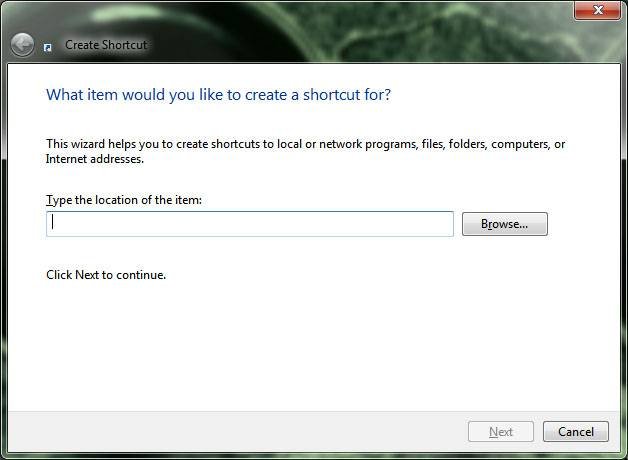
В текстовом поле введите следующее:
"%WINDIR%\nircmd.exe" cmdwait 1000 monitor off
Измените «1000» на «0», если вы хотите устранить задержку в одну сек
Перво-наперво
но просто для элегантности. Нажмите «Далее» и назовите ярлык как хотите. Нажмите «Готово», когда закончите. Теперь дважды щелкните ярлык, который вы только что создали. Уверяю вас, что ваш монитор выключится, если вы все сделали правильно.Хотите новую иконку?
Конечно, значок EXE по умолчанию не так элегантен, как собственный значок. Итак, щелкните правой кнопкой мыши ярлык, выберите «Свойства» и нажмите кнопку «Изменить значок» в нижней части окна «Свойства». Вырубись!
Если у вас есть дополнительные вопросы, оставьте их ниже в разделе комментариев. Мы здесь, чтобы помочь!

